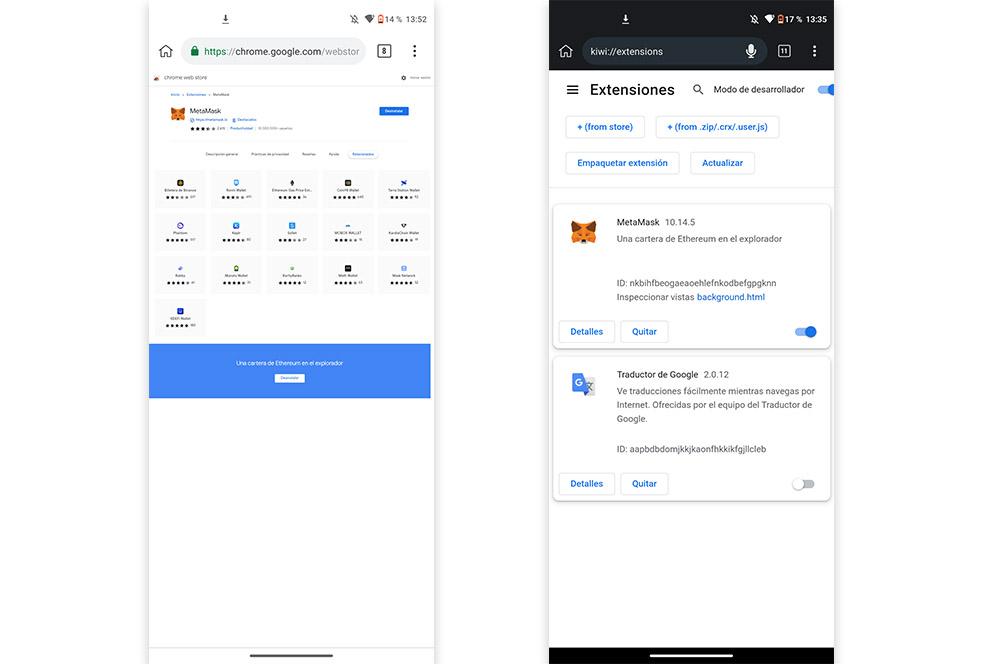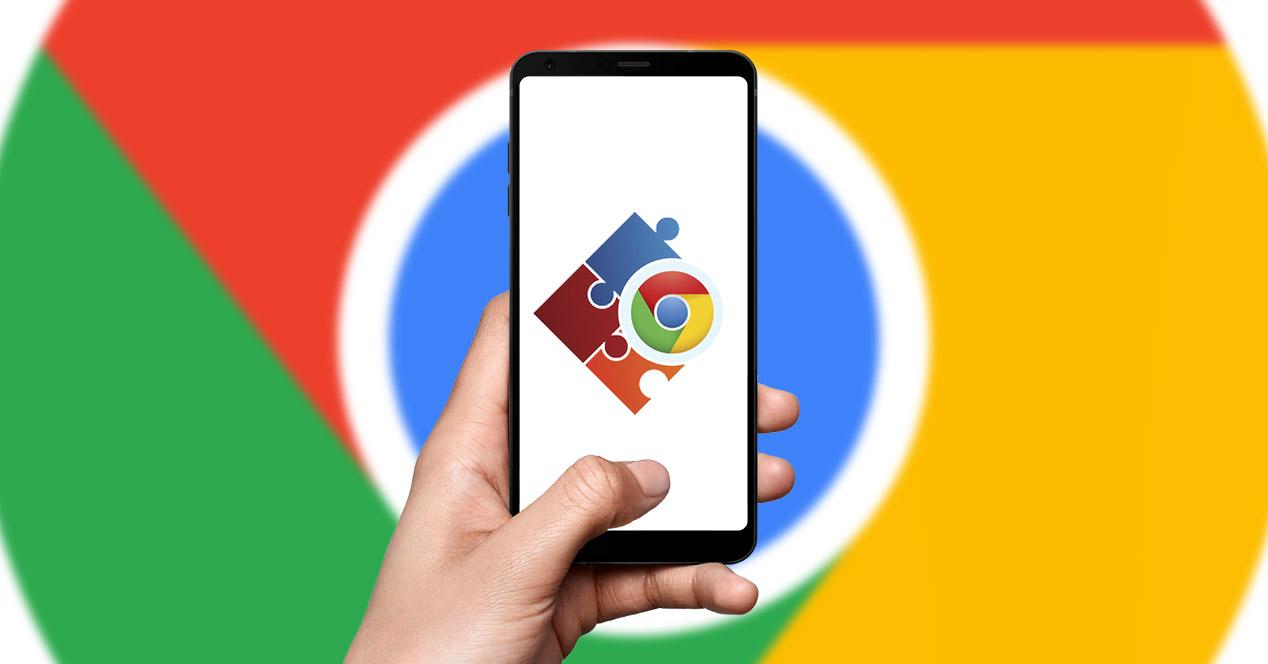Las extensiones de Google Chrome que, normalmente, podremos instalar fácilmente en los ordenadores, también las podremos llegar a utilizar en cualquier móvil Android. Aunque, no será tan sencillo la instalación de estas herramientas en un teléfono. Pues, de primeras, no tendremos un soporte que nos lo permita.
Sin embargo, sí que vamos a poder llegar a dar uso a las extensiones de Chrome en un smartphone Android siguiendo una serie de trucos o consejos que más adelante veremos. Y es que, aunque parezca que no es posible utilizar este tipo de complementes, sí que tendremos la oportunidad de usarlas. Aunque, para conseguirlo, habrá que recurrir a un navegador diferentes, además de seguir una serie de pasos que os daremos a continuación.
Para qué sirven las extensiones de Chrome
Antes de pasar a ver el proceso con el que conseguiremos añadir extensiones de Google Chrome en móviles Android, hay que conocer para qué sirven este tipo de complementos. Pues no todo el mundo conoce la gran utilidad que supone llegar a contar con estos softwares. Aunque, si conocíais de su existencia, dado que habéis usado alguna en un ordenador, lo cierto es que no cambia en absoluto.
Pero, para todos aquellos que no conoce el funcionamiento de estos complementos, no viene mal que conozcáis concretamente para qué sirven. Principalmente, nos encontramos con que las extensiones de Chrome son una especie de aplicaciones, como las que instalamos en un móvil Android, pero que instalamos directamente en el navegador del smartphone a modo de plugin.
Y, al igual que las apps que descargamos de Google Play, estos complementos cumplen una serie de funciones específicas para las que ha sido desarrollado. Por esto mismo, nos podemos encontrar con una gran variedad de alternativas, desde las extensiones para traducir textos a otros idiomas de manera instantánea, para jugar, mejorar la seguridad mientras navegamos en la red, entre otras muchas opciones.
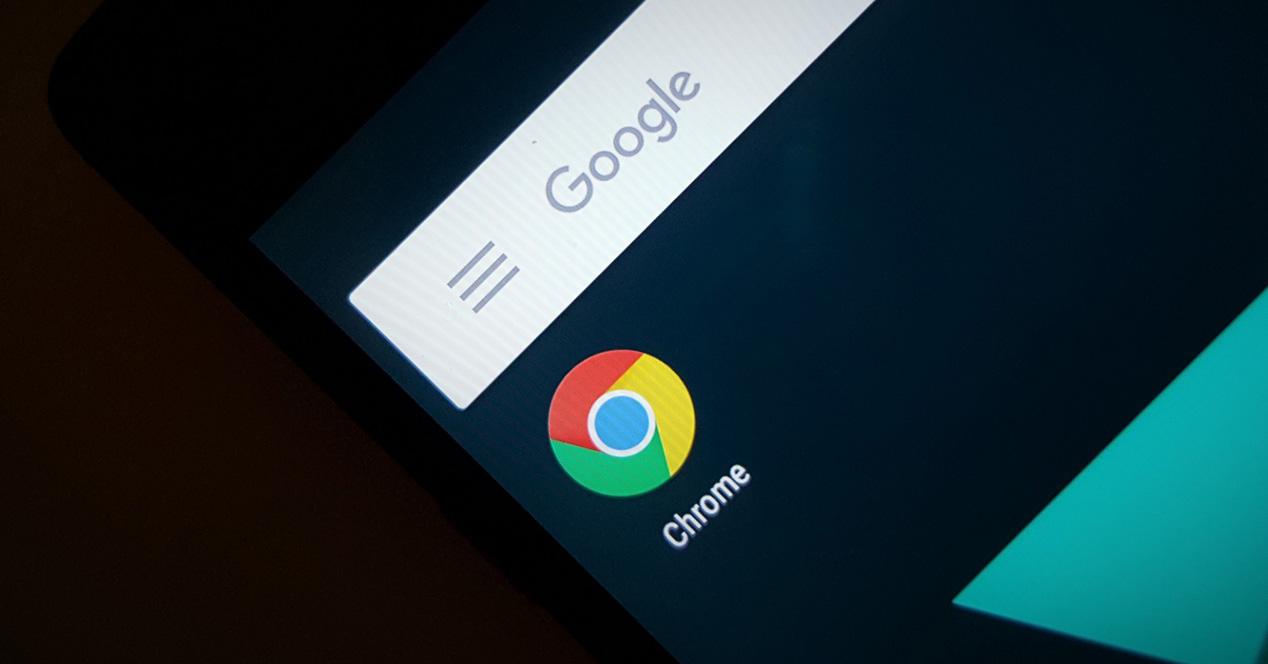
¿Dónde se encuentran?
Desde un ordenador, lo tendremos mucho más fácil, pues desde la web de extensiones en Chrome Web Store nos encontramos cada una de las más populares, además de las que son menos conocidas. Sin embargo, y como os veníamos advirtiendo, al usar un móvil Android, lo cierto es que el proceso se complica.
Básicamente, porque la versión móvil del navegador Chrome no cuenta con esta funcionalidad. Por lo que la opción de buscar complementes desde la app que tenemos instalada en el móvil no está disponible. Por esto mismo, hay que recurrir a otras aplicaciones de navegadores desde la que sí podremos llegar a añadir las famosas extensiones que nos ofrece Google.
Por esto mismo, si queréis encontrar y comenzar a usar estos softwares en un smartphone Android, deberemos utilizar sí o sí navegadores alternativos a Google Chrome. Para que podáis conseguirlo, os explicaremos los métodos o, más bien, otras opciones con las que podremos llegar a añadir una gran cantidad de funciones en forma de extensión en cualquier móvil.
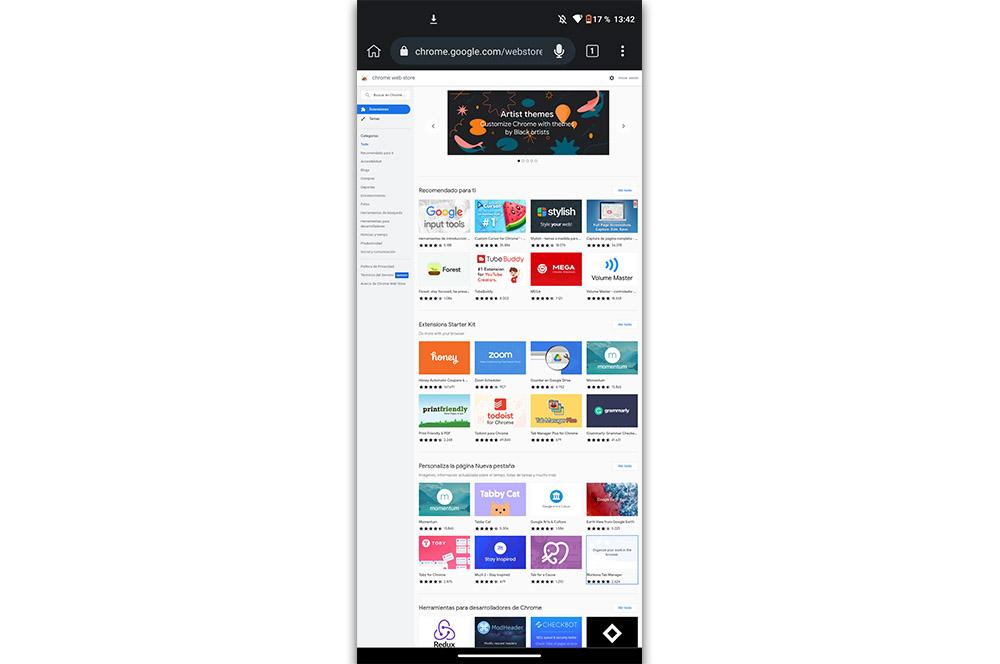
Cómo instalarlas en Android
Ahora llega el momento de la verdad. Veremos cada una de las alternativas que tendremos disponibles para que podamos llegar a añadir extensiones de Google Chrome en un móvil Android. En este caso, os mostraremos tres opciones que los usuarios que quieren usar este tipo de complementos emplean más. Además, os diremos paso a paso el proceso que deberéis seguir para instarla estos softwares en cada uno de los navegadores que os recomendaremos.
Desde Yandex Browser
En primer lugar, iremos con una de las apps de navegadores que más utilizan los usuarios de Android para comenzar a usar este tipo de complementos que ofrece Google Chrome. Y, al igual que todas las demás alternativas que iremos viendo, esta aplicación es totalmente gratis en Play Store. De manera predeterminada, la app nos ofrece tres extensiones: LastPass, Pocket y Evernote. Aunque, siempre podremos instalar más opciones. Por lo tanto, este será el proceso que deberemos realizar en el dispositivo:
- Antes de nada, tendremos que descargar Yandex Browser.
- Una vez instalado el navegador alternativo, habrá que acceder a él.
- Ahora, desde el navegador ve a la tienda de complementos de Google Chrome.
- Elige la extensión que más te guste y toca en Añadir extensión o Add to Chrome > Confirma la acción.
- Cuando esté instalada, iremos al menú principal.
- Luego, tocaremos en los tres puntos verticales de la barra de búsqueda > Configuración > Catálogo de extensiones. Dentro, veremos el nuevo complemento que hemos instalado.
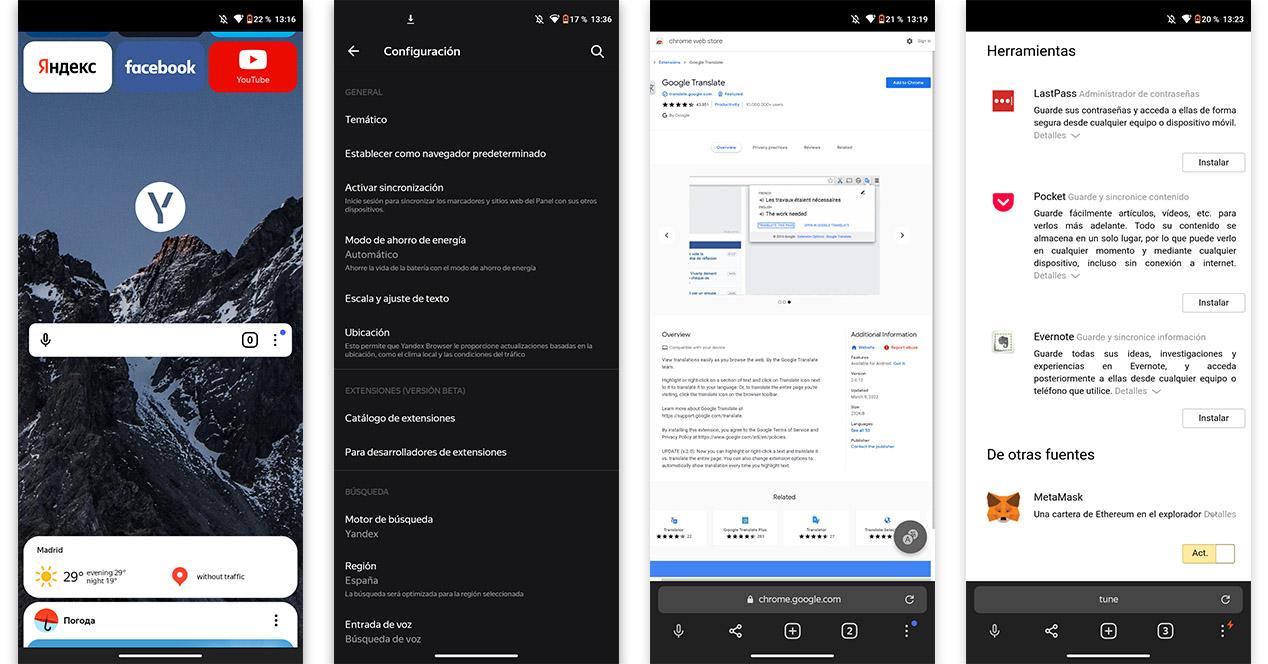
En Kiwi Browser
La segunda opción que tendremos disponible desde un móvil Android para utilizar las extensiones de Chrome es Kiwi Browser. Este navegador lo podemos encontrar de manera gratuita, además de fácilmente, en la tienda de apps de Google para los smartphones que cuenten con su sistema operativo. En cualquier caso, estos serán los pasos que deberemos seguir para comenzar a utilizar los complementes en el teléfono:
- Lo primero será descargar el navegador Kiwi en el móvil.
- Cuando ya lo tengamos instalado, tendremos que acceder a la app.
- A continuación, pulsamos en los tres puntos verticales que aparecen arriba a la derecha.
- En este menú, deberemos pulsar la opción Extensiones.
- Esta página aparecerá en blanco, pero una vez que vayamos instalando complementos, es aquí donde los encontraremos.
- Ahora, deberemos tocar en la opción ‘+ (from store)‘.
- Elegimos la extensión que queremos y pulsamos en Añadir a Chrome > Aceptar.
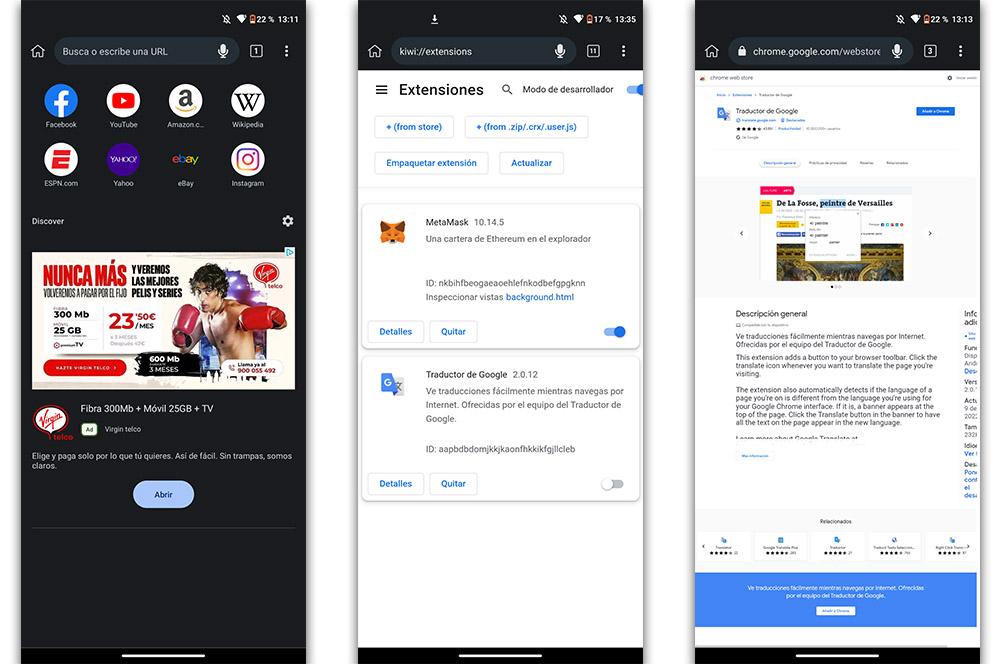
Desde Flow
Por último, vamos con otra de las opciones que los usuarios llegan a utilizar para poder añadir complementos en los móviles Android. En este caso, nos encontraremos de serie dos extensiones en este navegador, es decir, que vienen activadas por defecto: Bloqueador de anuncios en YouTube y WOT (Web of Trust). Aunque, siempre podremos añadir más alternativas si seguimos estos pasos:
- Descarga el navegador desde Google Play.
- Cuando esté descargado e instalado, deberemos entrar en él.
- Luego, pulsamos sobre los tres puntos verticales > Extensiones.
- Desde este apartado, veremos las dos opciones de software que vienen de manera predeterminada.
- Ahora, deberemos tocar en Google (aparece en azul y subrayado) para que nos lleve a la tienda de complementos.
- Entramos en la web y elegimos el que más nos guste.
- A continuación, tocamos en Añadir a Chrome, y listo, ya podremos comenzar a usar la extensión desde este navegador.
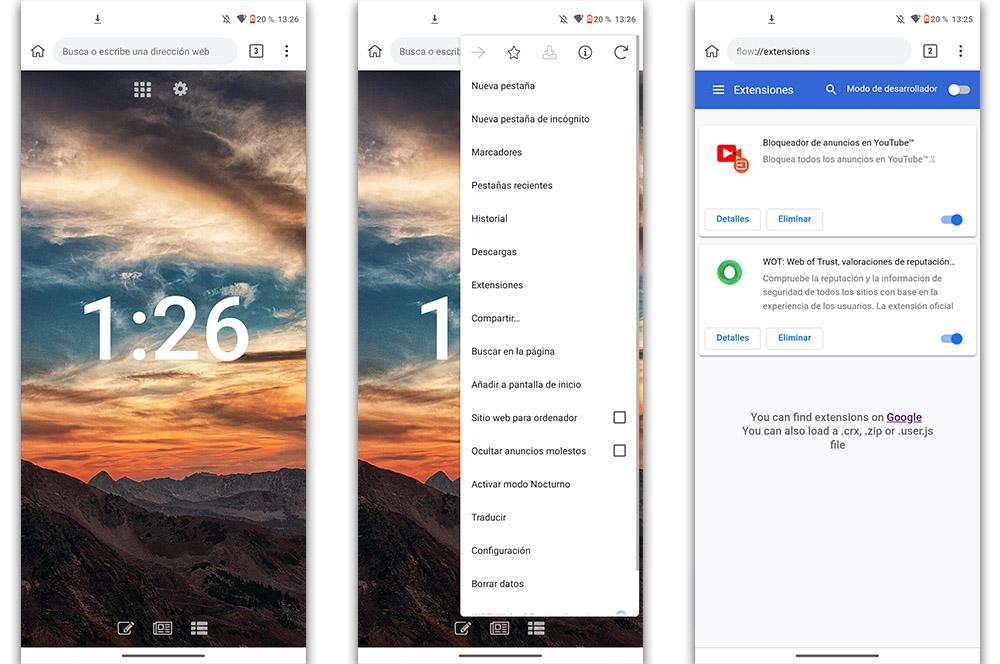
Desinstala las extensiones
El método para llegar a desinstalar las diferentes extensiones que hemos ido instalando en los diferentes navegadores que acabamos de ver, no tiene ningún tipo de misterio. Si llegado el momento, nos hemos cansado del complemento o queremos probar otro que cumpla la misma función, únicamente deberemos seguir los pasos anteriores para encontrar el menú de Extensiones.
Desde ese apartado, siempre tendremos la opción de eliminar o quitar la extensión del navegador que hemos comenzado a utilizar. Aunque, si lo preferimos, siempre tendremos la alternativa de hacerlo desde la propia tienda de complementos de Google Chrome. Eso sí, deberemos acceder a ella desde el navegador en el que añadimos el software, pulsando en Desinstalar.
Por lo tanto, tendremos dos vías para llegar a eliminar por completo esta extensión que habíamos añadido en el smartphone Android. Aunque, también tendremos la alternativa de llegar a desactivar de forma temporal la herramienta si deslizamos el interruptor que aparecerá en azul desde el menú de Extensiones, tal y como podemos ver en la siguiente imagen.